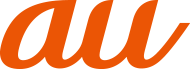お買い上げ後、初めて本製品の電源を入れたときは、自動的に初期設定画面が表示されます。画面の指示に従って、各機能の設定を行います。
初期設定について、詳しくは本製品同梱の『設定ガイド』をご参照ください。
ネットワークとの接続や設定の省略などによっては操作が異なります。
「スキップ」などをタップすると該当の設定を省略できます。
![]()
 (電源キー)を2秒以上長押し
(電源キー)を2秒以上長押し
電源が入ります。
![]() 「日本語」が表示されていることを確認→[
「日本語」が表示されていることを確認→[ 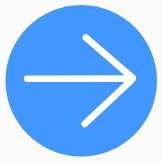 ]
]
![]() 「開始にあたっての確認事項」の内容を確認してチェックを入れる→[次へ]
「開始にあたっての確認事項」の内容を確認してチェックを入れる→[次へ]
![]() 必要に応じて、データの復元方法を設定
必要に応じて、データの復元方法を設定
![]() インターネット接続設定を行う→[次へ]
インターネット接続設定を行う→[次へ]
![]() Googleアカウントを設定
Googleアカウントを設定
Googleアカウントの設定画面が表示されます。
文字入力方法について詳しくは、「文字入力」をご参照ください。
バックアップデータの復元画面が表示された場合、必要に応じて設定してください。
![]() 必要に応じて、利用するGoogleサービスを設定
必要に応じて、利用するGoogleサービスを設定
Googleアシスタントの設定画面が表示された場合は、必要に応じて設定してください。
![]() 必要に応じて、「端末を保護」を設定
必要に応じて、「端末を保護」を設定
![]() 必要に応じて、Galaxyアカウントを設定
必要に応じて、Galaxyアカウントを設定
![]() [完了]
[完了]
本製品にGoogleアカウントを設定すると、Gmail、Google PlayなどのGoogleサービスを利用できます。
Googleアカウントの設定画面は、Googleアカウントが必要なアプリケーションを初めて起動したときなどに表示されます。
![]() アカウントの追加画面→[アカウントを作成]→[自分用]/[子供用]
アカウントの追加画面→[アカウントを作成]→[自分用]/[子供用]
Googleアカウントをすでにお持ちの場合は「メールアドレスまたは電話番号」をタップし、メールアドレスを入力して「次へ」をタップします。以降は、画面の指示に従って設定してください。
|
memo |
|
Googleアカウントを設定しない場合でも本製品をお使いになれますが、Gmail、Google PlayなどのGoogleサービスがご利用になれません。 ログインするためにはGoogleアカウントおよびパスワードが必要です。 |
この情報は役に立ちましたか?
評価にご協力ください。